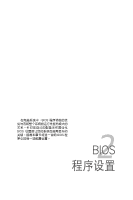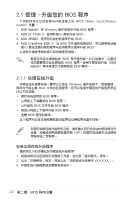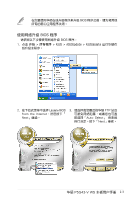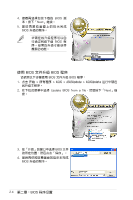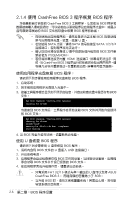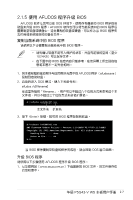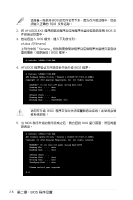Asus P5G43-V WS User Manual - Page 53
使用華碩 EZ Flash 2 升級 BIOS 程序, Tools, EZ Flash 2, Load Setup Default - home
 |
View all Asus P5G43-V WS manuals
Add to My Manuals
Save this manual to your list of manuals |
Page 53 highlights
2.1.3 EZ Flash 2 升級 BIOS 程序 華碩 EZ Flash 2 BIOS DOS EZ Flash 2 BIOS Power-On Self Test, POST Alt> + +

2-5
華碩 P5G43-V WS 主板用戶手冊
請依照下列步驟通過 EZ Flash 2 來升級 BIOS:
1. 從華碩網站上(www.asus.com.cn)下載供本主板使用最新的 BIOS 文
件,再將 BIOS 文件存放於軟盤或是 U 盤中,然後您可以使用下列兩種
方式來運行 EZ Flash 2 :
‧
在 POST 啟動自動檢測時,按下 <Alt> + <F2> 鍵,便會顯示如下
的畫面。
‧ 進入 BIOS 設置程序。來到
Tools
菜單並選擇
EZ Flash 2
並按下
<Enter> 鍵將其開啟。
2.1.3 使用華碩 EZ Flash 2 升級 BIOS 程序
華碩 EZ Flash 2 程序讓您能輕鬆的升級 BIOS 程序,可以不必再通過啟動
盤的冗長程序或是到 DOS 模式下運行。華碩 EZ Flash 2 程序內置在 BIOS
固件當中,只要在啟動之後,系統仍在自我測試(Power-On Self Test,
POST)時,按下 <Alt> + <F2> 就可以進入 EZ Flash 2 程序。
請至華碩網站 http://www.asus.com.cn 下載最新的 BIOS 程序
文件。
2. 在正確的文件被搜索到之前,您可按下 <Tab> 鍵來切換磁盤,當正確的
BIOS 文件被找到後,EZ Flash 2 會進行 BIOS 升級操作並在升級完成後
自動重新啟動電腦。
‧ 本功能只支持採用 FAT 32/16 格式的單一磁區 U 盤。
‧ 當升級 BIOS 時,請勿關閉或重置系統以避免系統啟動失敗。
請選擇 Exit 項目中的
Load Setup Default
以載入默認的 BIOS
設置,以確保系統兼容性與穩定性。請參考
2.9 退出 BIOS 程序
的說明。
ASUSTek EZ Flash 2 BIOS ROM Utility V4.06
Current ROM
Update ROM
A:
Note
[Enter] Select or Load
[Tab] Switch
[V] Drive Info
[Up/Down/Home/End] Move
[B] Backup
[Esc] Exit
FLASH TYPE:
MXIC 25L1605A
PATH:
A:\
BOARD:
P5G43-V-WS
VER:
0101
DATE:
01/13/2010
BOARD:
Unknown
VER:
Unknown
DATE:
Unknown